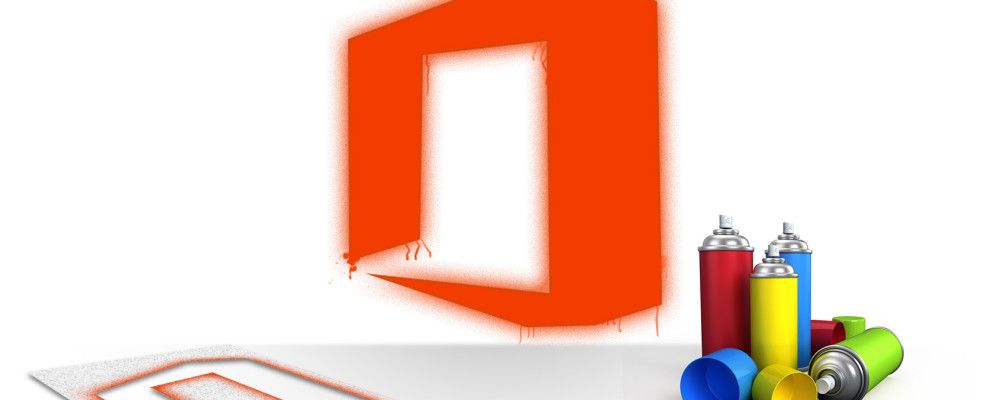没有什么能比出色的视觉效果更好了。模板就像虚拟广告牌一样,在视觉上加固文本或数据。本文提供了模板的基本介绍,使您可以找到要查找的位置以及如何自定义或创建自己的模板。
可以使用的模板类型
在Word,PowerPoint和Excel中使用。它们的范围从Word的议程,日历和报告,PowerPoint的各种演示文稿背景到Excel的即用型资产负债表,计算器和跟踪器。您可以从成千上万的选项中进行选择。
您希望在即将发生的事件或演示中留下深刻的印象吗?也许您正在编写有关新产品的小册子,并希望添加“ spark",以便将感兴趣的读者转换为客户。也许您想创建一张独特的生日贺卡。选择正确的模板将节省大量时间,同时吸引读者或听众的注意。
要选择的最佳模板类型之一是背景,其杂乱程度最小。 。在这方面,视觉图形不会压倒文本本身。因此,任务陈述,有趣的贺卡或公告可以清晰,整洁。这是一个吸引人的图像示例,可能非常适合进行业务演示:

当您需要定期更新时,许多模板都很有用。例如季度财务摘要,安排假期和旅行日期或每月简单地为家中的家庭成员分配不同的琐事。另一个示例是时间轴或日历,如下所示:
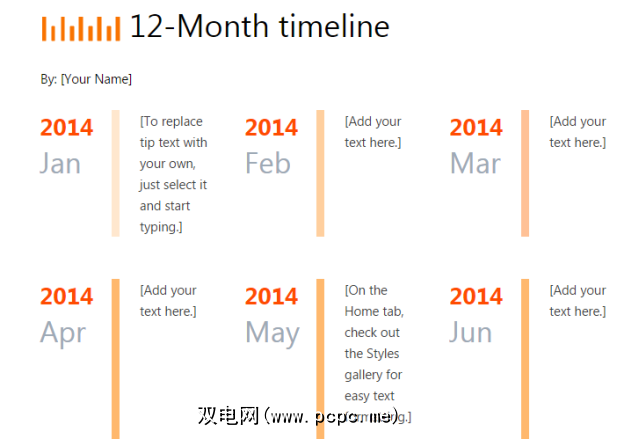
在哪里查找和如何下载免费模板
如果您希望创建一个突出显示的演示文稿,实现此目的的一种好方法是使用Office模板来添加醒目的原始背景。不仅有众多选择可供选择,而且别忘了您可以创建和自定义自己的版本,以便为任何纸张提供急需的“快照"。值得庆幸的是,有一些很棒的“操作方法"视频(例如该视频)可以帮助您完成该过程:
很显然,查找最可靠和质量最佳的模板的最佳方法是浏览官方的Microsoft办公网站。有无数种选择,为了您的方便起见,每个类别都分为不同的类别。有些是免费的。其他的价格较低。
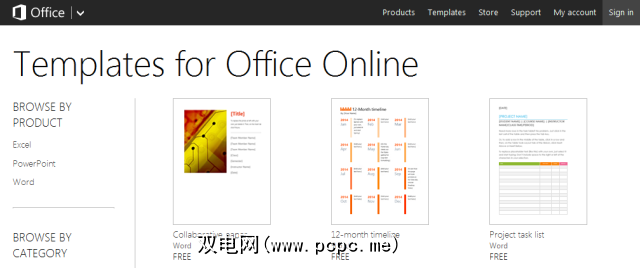
您可以按平台(Word,Excel或PowerPoint)或类别浏览模板。它们将被保存到OneDrive并在Office Online中打开。在这里,您可以编辑模板并将模板下载到计算机。您将需要具有Microsoft Office帐户才能访问这些官方模板。
另一个主要选项是使用第三方模板提供程序。警惕,因为并非所有人都值得信赖,有些甚至可能感染间谍软件或其他问题来感染计算机。 Hloom是最可靠的资源之一。
如果您没有有效的Office帐户,第三方供应商可能是理想的选择。前面提到的门户网站非常易于使用,尽管您可能需要注册才能下载所提供的设计。尽管他们的产品通常与Office,Excel和PowerPoint兼容,但最好预览完整文本的副本以确保图像质量和尺寸符合您的需求。
自定义和创建新的模板
使用Office自定义现有模板非常容易。涉及几个步骤。为此,您将需要:
如果您希望从头开始创建一个新文件,则过程会稍有不同。步骤是:
很高兴,Office为您提供了完成此操作的分步概述。
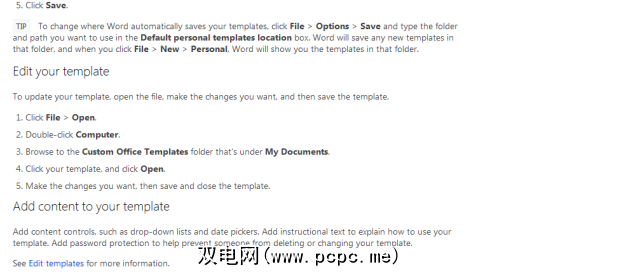
编辑模板可能是一个挑战。更改一个元素可能会抛出页面的其余部分(与专业设计软件不同)。如果您在有限的时间范围内,这可能会导致很大的挫败感。此外,使用Office模板很难实现视觉上丰富的设计。
总而言之,模板非常适合实现许多视觉上独特的设计,这些设计非常适合文本,演示文稿,小册子等。尽管与现代设计软件包相比,它们的功能可能会受到一些限制,但许多人认为模板是已被添加到Word,PowerPoint和Excel中的一些最佳工具。
将它们放在一起……
我们可以将Office模板视为一些视觉上最令人愉悦的工具,以阐明您的观点。在这种情况下,一张图片很可能值一千个单词(甚至更多)!
图片来源:通过Shutterstock喷洒罐,通过MorgueFile到达Globe
标签: Microsoft Excel Microsoft PowerPoint Microsoft Word